Видео-элемент представляет видео, записанное камерой, которое можно воспроизвести в программе FlyView.
Элементы, отображаемые на сцене, позволяют манипулировать видео, представляют ряд функций, потоковые данные и другую смежную информацию.
Локальные видео отображаются следующим образом:

Имя файла отображается в левом верхнем углу локального видео-элемента.
Следующие кнопки отображаются в верхнем правом углу локального видео-элемента:
•![]() – создать окно с увеличением (см. раздел "Окна с увеличением")
– создать окно с увеличением (см. раздел "Окна с увеличением")
•![]() – сделать скриншот элемента (см. раздел "Скриншоты")
– сделать скриншот элемента (см. раздел "Скриншоты")
•![]() – вращение (см. раздел "Вращение")
– вращение (см. раздел "Вращение")
•![]() – Информация: отображает дополнительную информацию о текущем потоке (см. ниже)
– Информация: отображает дополнительную информацию о текущем потоке (см. ниже)
•![]() – Закрыть (удаляет элемент из текущей схемы)
– Закрыть (удаляет элемент из текущей схемы)
Потоки с камер отображаются следующим образом:
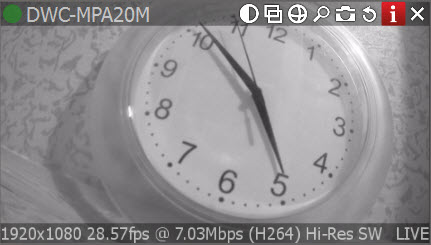
Следующая информация отображается в верхнем левом углу элемента камеры:
•Название камеры
•Текущий режим записи (камера может записывать по-разному в зависимости от расписания):
•![]() – Постоянная запись (зеленый кружок)
– Постоянная запись (зеленый кружок)
•![]() – Запись движения (красный кружок)
– Запись движения (красный кружок)
•![]() – Низкое разрешение - всегда, Высокое разрешение - только в случае движения (красный кружок, пересеченный зеленой линией)
– Низкое разрешение - всегда, Высокое разрешение - только в случае движения (красный кружок, пересеченный зеленой линией)
•![]() – Без записи (серый кружок)
– Без записи (серый кружок)
Дополнительная информация по настройкам записи находится в разделе "Настройка расписания записи".
Следующие кнопки отображены в правом верхнем углу Камеры, помимо тех, что указаны для локального видео:
•![]() – устранение искажений (отображается, если используется камера с объективом "рыбий глаз") – см. "Устранение искажений в камерах с объективом "рыбий глаз"
– устранение искажений (отображается, если используется камера с объективом "рыбий глаз") – см. "Устранение искажений в камерах с объективом "рыбий глаз"
•![]() – PTZ (если камера поддерживает эту функцию) – см. раздел "Настройка PTZ"
– PTZ (если камера поддерживает эту функцию) – см. раздел "Настройка PTZ"
•![]() – Умный поиск – см. раздел "Выполнение умного поиска движения".
– Умный поиск – см. раздел "Выполнение умного поиска движения".
Следующая информация может быть полезна во время настройки камеры для регулировки требуемого количество кадров/сек и битрейта. Она также может быть полезна для мониторинга локальных файлов.
Для просмотра информации щелкните ![]() , расположенную в верхнем правом углу элемента. Для одновременного просмотра информации по нескольким элементам выберите требуемые элементы (см. раздел "Выбор элементов"), откройте контекстное меню и выберите пункт Показать информацию (Alt+i).
, расположенную в верхнем правом углу элемента. Для одновременного просмотра информации по нескольким элементам выберите требуемые элементы (см. раздел "Выбор элементов"), откройте контекстное меню и выберите пункт Показать информацию (Alt+i).
Внизу появятся следующие данные:
![]()
•Текущее разрешение потока
•Текущая частота кадров
•Текущий битрейт
•Текущий кодек потока (H264 или MJPEG)
•Текущее разрешение (если в камере есть функция двойного потока): Hi-Res или Lo-Res
•Текущее время воспроизведения видео или LIVE, если видео проcматривается в прямом эфире
Кроме того, для элементов камеры могут появиться следующие сообщения:
•НЕТ СИГНАЛА – камера отключена. В случае может потребоваться диагностика камеры (см. раздел "Диагностика отключенных камер").
•НЕТ ДАННЫХ – запись не выполнена. Данные не доступны.
•Загрузка... – ожидание данных с медиа-сервера
•Не авторизован – неверный/незаданный логин или пароль